Softether vpn client как настроить
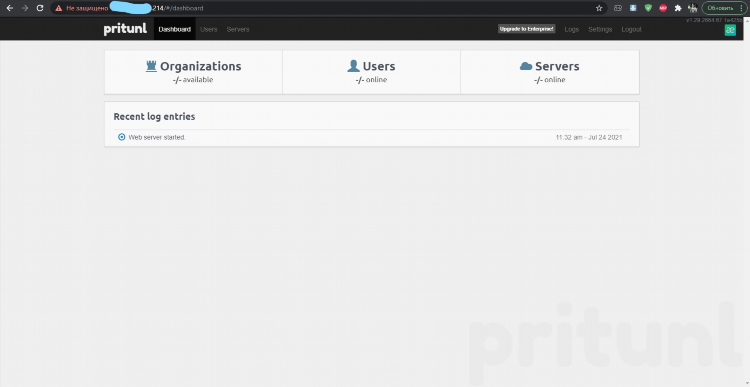
SoftEther VPN Client как настроить: пошаговое руководство
Что такое SoftEther VPN Client
SoftEther VPN Client — это клиентская часть проекта SoftEther VPN, разработанного Университетом Цукуба (Япония). Программа предназначена для безопасного подключения к VPN-серверам, обеспечивая шифрование трафика и обход географических или сетевых ограничений. SoftEther поддерживает множество протоколов, включая SSL-VPN, L2TP/IPsec, OpenVPN и SSTP.
Преимущества использования SoftEther VPN Client
-
Многообразие протоколов. Клиент совместим с разными VPN-технологиями, что делает его универсальным инструментом.
-
Высокая скорость соединения. Протокол SSL-VPN обеспечивает быстрый и стабильный канал связи.
-
Кроссплатформенность. Доступны версии для Windows, Linux и других операционных систем.
-
Шифрование данных. Используются современные алгоритмы, обеспечивающие безопасность соединения.
SoftEther VPN Client как настроить: базовые шаги
Настройка клиента включает в себя несколько обязательных этапов, каждый из которых необходимо выполнить последовательно.
1. Скачивание и установка клиента
-
Перейти на официальный сайт проекта SoftEther (https://www.softether.org).
-
Скачать дистрибутив SoftEther VPN Client для соответствующей операционной системы.
-
Запустить установочный файл и следовать инструкциям установщика.
-
В процессе установки выбрать компонент "SoftEther VPN Client" и дождаться окончания установки.
2. Создание виртуального сетевого адаптера
После установки необходимо создать виртуальный адаптер:
-
Открыть установленную программу.
-
Нажать кнопку "Создать виртуальный сетевой адаптер".
-
Указать имя адаптера (например, VPN) и подтвердить создание.
3. Создание подключения к VPN-серверу
-
В главном окне клиента нажать "Создать новое VPN-соединение".
-
Ввести произвольное имя подключения.
-
Указать параметры сервера:
-
IP-адрес или доменное имя VPN-сервера.
-
Имя виртуального хаба (если требуется).
-
-
Выбрать протокол — по умолчанию используется SSL-VPN.
-
Ввести данные для авторизации: имя пользователя и пароль.
-
Сохранить настройки.
4. Подключение к VPN
-
Выбрать созданное подключение в главном окне.
-
Нажать кнопку "Подключиться".
-
При успешной авторизации произойдёт подключение к VPN-серверу через виртуальный адаптер.
Дополнительные настройки и параметры
Настройка прокси
Если используется прокси-сервер:
-
Перейти в свойства VPN-соединения.
-
Включить использование прокси.
-
Ввести IP-адрес, порт, а также логин и пароль (если требуется).
Автоматическое подключение
Для автоматического запуска VPN-соединения при загрузке системы:
-
Создать ярлык подключения на рабочем столе.
-
Поместить ярлык в папку автозагрузки Windows.
Работа с сертификатами
SoftEther поддерживает аутентификацию с помощью SSL-сертификатов:
-
Получить сертификат от администратора VPN-сервера.
-
Импортировать его в клиент через параметры авторизации.
-
Выбрать соответствующий метод аутентификации.
Распространённые ошибки и их устранение
-
Ошибка подключения (Code 1): неверные логин или пароль — проверить данные авторизации.
-
Ошибка виртуального адаптера: адаптер не создан — необходимо повторно создать виртуальный сетевой адаптер.
-
Невозможно установить соединение: проблема с сервером или брандмауэром — проверить доступность порта TCP 443.
FAQ
Какой порт использует SoftEther VPN Client по умолчанию?
По умолчанию используется порт TCP 443 для SSL-VPN.
Можно ли подключаться к серверу OpenVPN через SoftEther VPN Client?
Нет, клиент поддерживает только подключение к серверам SoftEther. Для OpenVPN требуется отдельный клиент.
Можно ли использовать SoftEther VPN Client на Linux?
Да, существует версия клиента для Linux, однако её настройка осуществляется через консоль.
Поддерживается ли двухфакторная аутентификация?
Да, при соответствующей настройке сервера возможна интеграция с OTP и другими средствами 2FA.
Можно ли использовать SoftEther VPN Client без установки драйверов?
Нет, для работы необходим виртуальный сетевой адаптер, который требует установки драйвера.
